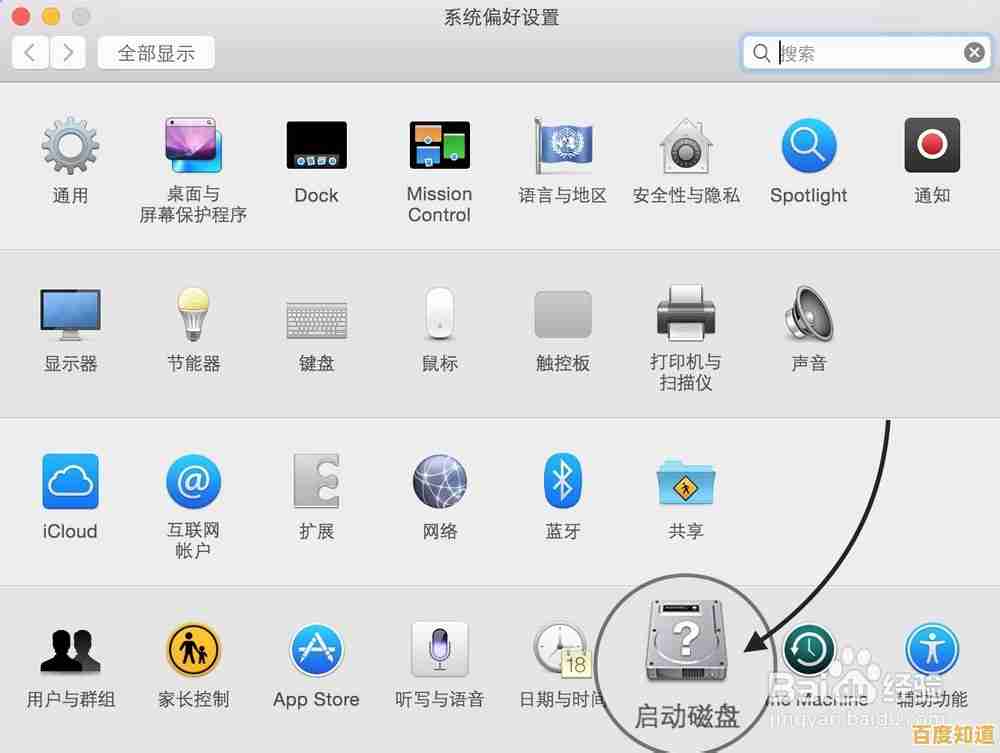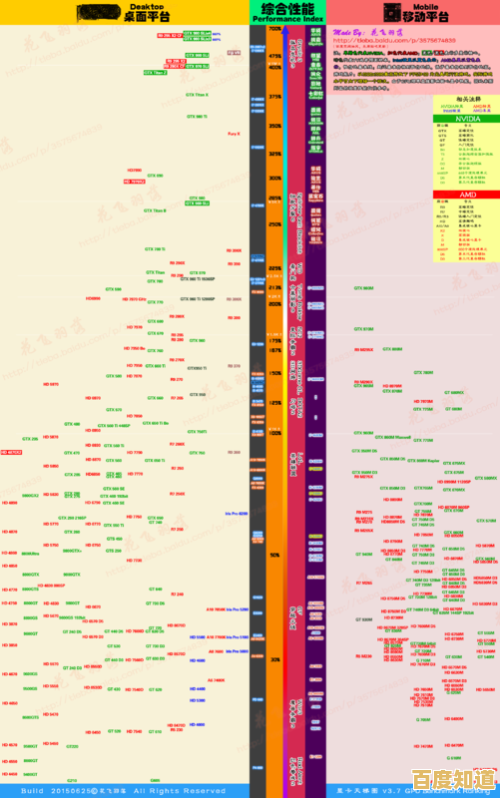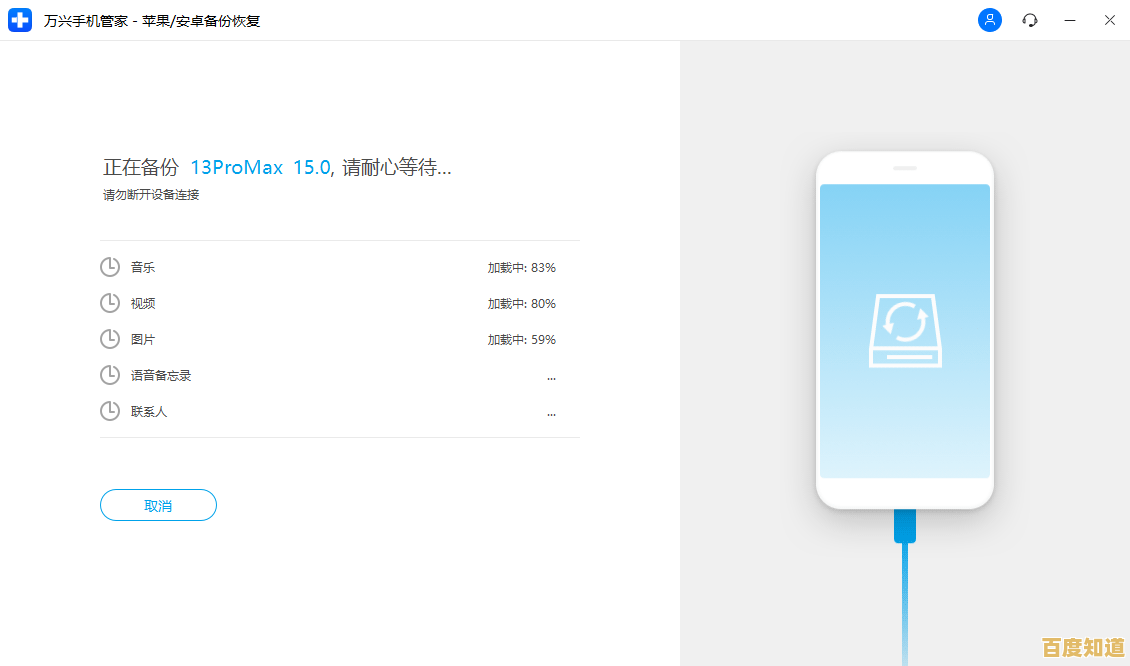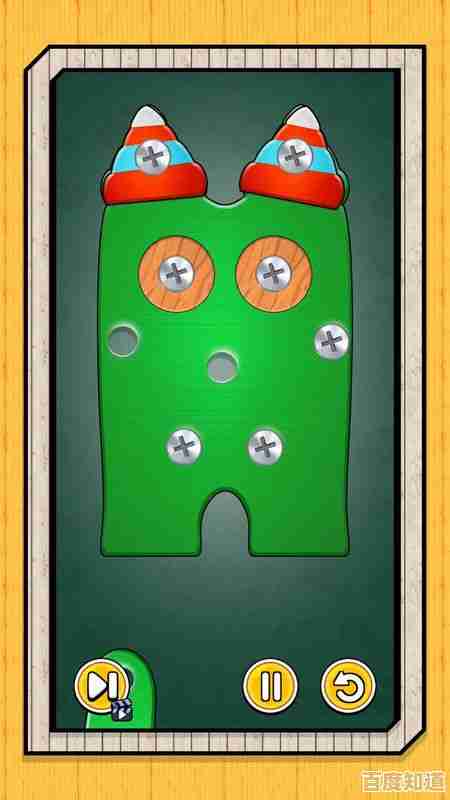遭遇电脑开机故障?详细排查步骤与修复方案
- 问答
- 2025-11-05 04:37:04
- 8
当你按下电脑开机键,屏幕却一片漆黑,或者风扇转一下就停,又或者卡在某个画面上不动,这确实会让人非常焦虑,别急着送去维修店,花点时间按照下面的步骤自己动手排查,很多问题其实都能轻松解决,这套方法从简到繁,就像医生看病一样,先检查最简单的可能,再深入复杂的部分。
第一步:检查最基础的连接和电源(来源:常见电子设备故障排查逻辑)
这是最基本也是最容易被忽略的一步,请先确保:
- 电源线是否插紧? 检查电脑主机和显示器背后的电源线,以及插线板的开关,尝试将电源线直接插到墙上的插座,排除插线板故障的可能。
- 显示器问题还是主机问题? 这是关键判断,观察按下开机键后,主机电源指示灯是否亮起?机箱内的风扇有没有转动的声音?如果主机有反应(灯亮、风扇转)但显示器无信号,那么问题很可能出在显示器或连接线上。
- 检查显示器: 确保显示器电源灯亮,尝试按一下显示器的电源键,确认它不是处于待机状态,然后检查连接主机和显示器的视频线(HDGA、DP等),重新插拔两端,如果条件允许,换一根线试试。
第二步:倾听主板的声音(来源:PC硬件故障诊断普遍方法)
如果主机完全没反应(按开机键后灯不亮、风扇不转),或者启动过程中突然断电、重启,请仔细听主板发出的“蜂鸣声”,大多数主板在开机自检失败时,会通过机箱内的小喇叭发出长短不一的“滴滴”声,这是它在告诉你哪里出了问题。
- 一声短促的“滴”: 通常表示一切正常,如果这样还黑屏,回头重点检查显示部分。
- 长时间不断的“滴”声: 可能是内存条问题。
- 长短交替的警报声: 根据主板品牌不同含义各异,但通常指向关键硬件如CPU、显卡或内存。
- 完全无声且无反应: 可能是电源或主板本身的问题。
(注意:不同品牌的BIOS,蜂鸣代码含义不同,最好根据你的主板型号查询具体含义。)
第三步:深度清洁与重新插拔硬件(来源:资深电脑维修工程师经验)
电脑使用久了,内部会积攒大量灰尘,可能导致硬件接触不良或过热保护,在完全断电的前提下,打开机箱侧板。
- 清理灰尘: 用软毛刷和吹气球小心地清除主板、显卡、内存条插槽和电源风扇口的灰尘,厚厚的灰尘会隔热,并可能造成短路。
- 重新插拔内存条和显卡: 这是解决很多莫名开不了机问题的“法宝”,用力按下内存条和显卡两端的卡扣,将它们取下来,用一块干净的橡皮擦,轻轻擦拭金色的金属接触点(金手指),擦掉氧化层,再用力且平稳地将它们插回插槽,确保完全卡紧,很多时候,仅仅是内存条松了或接触不良,就会导致电脑无法启动。
- 检查CPU散热器: 用手轻轻晃动一下CPU散热器,看是否松动,如果散热器安装不牢,CPU一过热就会自动关机保护。
第四步:最小系统法排除故障(来源:计算机硬件标准诊断流程)
如果以上步骤都无效,就需要用“最小系统法”来隔离问题,这个方法的核心是只连接能让电脑启动的最基本硬件,排除其他设备的干扰。
- 将主板上的所有线都拔掉,包括硬盘、机箱前面板的USB线、音频线等。
- 只连接最核心的部件:主板、CPU、CPU散热器、一根内存条、电源,如果你用的是带集成显卡的CPU,把独立显卡也拔掉,将显示器接到主板的视频接口上。
- 整个系统只剩下最核心的几样东西,用螺丝刀短接主板上的“PWR SW”(电源开关)两个针脚来开机(可参考主板说明书)。
- 如果此时电脑能正常启动并进入BIOS界面: 说明核心部件(主板、CPU、内存、电源)是好的,问题出在你刚才拔掉的设备上,比如硬盘、独立显卡或某个外部设备,再一样一样地插回去,每插一个就开一次机,直到找到导致故障的那个设备为止。
- 如果最小系统下依然无法启动: 那么问题就出在这几个核心部件上,接下来需要通过“替换法”来排查,比如用一块确认好的电源替换现有的电源,或者换一根内存条试试,这通常需要你有备用的硬件。
第五步:当电脑能开机但卡在特定画面(来源:微软Windows官方支持文档及常见系统问题处理)
如果电脑能通过自检,但卡在Windows徽标界面、蓝屏或提示错误信息,这通常是软件或硬盘问题。
- 卡在主板LOGO界面: 很可能是硬盘检测失败,进入BIOS设置(开机时按Del或F2等键),检查能否识别到你的硬盘,如果识别不到,检查硬盘电源线和数据线。
- 蓝屏或自动修复界面: 这表示Windows系统文件可能损坏,你可以尝试进入Windows恢复环境(WRE),选择“高级选项”->“疑难解答”->“高级选项”->“启动修复”,让系统自动诊断和修复,如果无效,可以尝试“系统还原”,将系统恢复到之前正常的时间点,如果这些都不行,最后的手段可能就是“重置此电脑”(保留或删除文件),相当于重装系统。
面对开机故障,保持冷静,从最简单的电源和连接线开始,逐步深入到内部清洁、硬件重插,再到最小系统法隔离问题,大部分非硬件损坏的问题都能通过这个过程解决,如果所有方法试遍仍无效,那很可能真的是某个硬件(如主板、CPU)发生了物理损坏,这时再寻求专业维修人员的帮助也不迟。
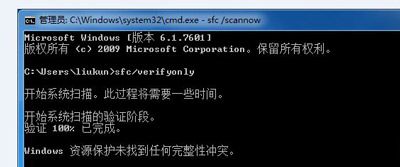
本文由板洋于2025-11-05发表在笙亿网络策划,如有疑问,请联系我们。
本文链接:http://chengdu.xlisi.cn/wenda/71739.html